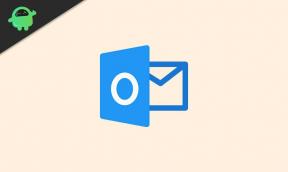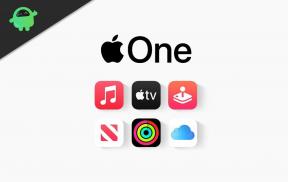Rétrograder Realme 8 Pro Android 12 vers Android 11 (Rollback Realme UI 3.0 à 2.0)
Miscellanea / / July 01, 2022
Realme a récemment lancé le Mise à jour Android 12 pour le Realme 8 Pro périphérique mondial qui apporte une nouvelle interface utilisateur appelée Material You, un nouveau style de notification, un tableau de bord de confidentialité, de nouveaux widgets et bien d'autres encore. Si vous avez installé Android 12 et que vous souhaitez revenir à Android 11, Alors ce guide est pour vous.
Dans ce tutoriel, nous vous expliquerons comment revenir d'Android 12 à Android 11 sur Realme 8 Pro. Ce guide est facile à suivre, tout ce dont vous avez besoin est un ordinateur avec un câble USB fonctionnel pour connecter votre appareil à l'ordinateur.

Contenu des pages
-
Rétrograder Realme 8 Pro d'Android 12 vers Android 11
- Remarques importantes relatives à la restauration
- Conditions préalables
- Télécharger le package de restauration
-
Instructions Étapes
- Via l'application Gestionnaire de fichiers :
- Via le mode de récupération :
Rétrograder Realme 8 Pro d'Android 12 vers Android 11
Tout d'abord, téléchargez le progiciel approprié pour votre appareil à partir du lien ci-dessous. Une fois cela fait, suivez les instructions et les étapes qui suivent.
Remarques importantes relatives à la restauration
- Après la restauration, toutes vos données seront effacées. Assurez-vous de sauvegarder avant de continuer.
- L'opération de restauration peut avoir des impacts imprévisibles sur votre téléphone.
- L'opération de restauration modifiera certaines des fonctions du système et vous empêchera de recevoir la dernière poussée de l'interface utilisateur realme.
- Si vous souhaitez découvrir la version Realme UI (basée sur Android 11) après la restauration, vous devez télécharger manuellement le package complet de la version Realme UI à partir du site Web officiel pour le mettre à jour.
- Ce package est publié et disponible uniquement pour les utilisateurs indiens.
Tels étaient quelques-uns des points qui méritaient d'être discutés. Vous pouvez continuer avec la section des exigences, puis les étapes pour rétrograder le Realme 8 Pro d'Android 12 à 11.
Conditions préalables
- Pour commencer, créez un sauvegarde de tout votre appareil. En effet, le firmware de restauration effacera toutes les données de votre appareil.
- Assurez-vous également que l'appareil est suffisamment chargé pour qu'il ne s'éteigne pas à mi-chemin pendant le processus. Au moins 50% est recommandé.
- Enfin, les instructions et les fichiers joints ne sont compatibles qu'avec Realme 8 Pro.
Si vous remplissez les conditions ci-dessus, procurez-vous le package de restauration de la section ci-dessous, puis commencez par les étapes pour rétrograder le Realme 8 Pro d'Android 12 à 11.
Annonces
Télécharger le package de restauration
- Appareil: Realme 7 Pro
- Version: realme_8Pro/7-1/oplus_ota_downgrade
- Type: Forfait de restauration
- Android: 11
- Télécharger: Télécharger ici
Maintenant que vous avez téléchargé le package de restauration à partir de la section ci-dessus, créez simplement une sauvegarde complète de l'appareil avant de procéder aux étapes mentionnées ci-dessous. En effet, les étapes d'installation nécessitent un effacement des données. Une fois que vous l'avez fait, voici tout ce que vous devez savoir concernant la rétrogradation de Realme 8 Pro d'Android 12 vers Android 11.
Instructions Étapes
Maintenant que vous avez téléchargé le package de restauration à partir de la section ci-dessus, créez simplement une sauvegarde complète de l'appareil avant de procéder aux étapes mentionnées ci-dessous. En effet, les étapes d'installation nécessitent un effacement des données. Une fois que vous l'avez fait, voici tout ce que vous devez savoir concernant la rétrogradation de Realme 8 Pro d'Android 12 vers Android 11.
Les étapes pour rétrograder le Realme 8 Pro d'Android 12 à 11 sont les mêmes pour les deux appareils. Il suffit de transférer le package de micrologiciel de restauration téléchargé vers le stockage interne de l'appareil et de suivre les étapes ci-dessous.
Annonces
Via l'application Gestionnaire de fichiers :
- Lancez l'application Gestionnaire de fichiers sur votre appareil Realme 8 Pro
- Accédez à la mémoire du téléphone et accédez au fichier du micrologiciel de restauration qui doit être au format .OZIP.
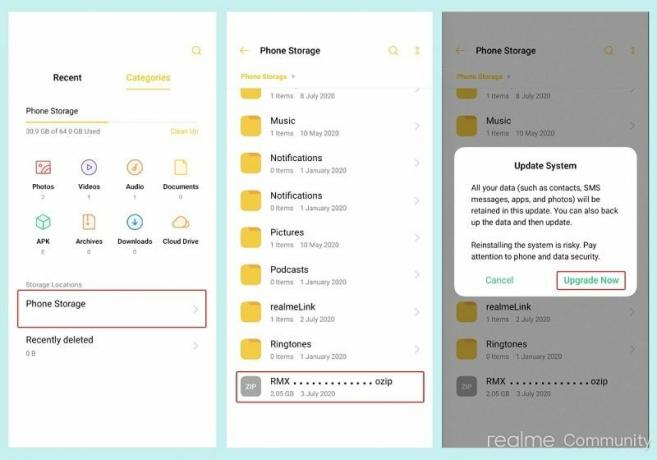
- Appuyez sur ce fichier et vous devriez être accueilli par la boîte de dialogue Mettre à jour le système.
- Enfin, appuyez sur le bouton Mettre à niveau maintenant et attendez la fin du processus.
- Votre appareil redémarrera alors et vous devrez le configurer à partir de zéro puisqu'un effacement complet a eu lieu.
Via le mode de récupération :
- Entrer en mode de récupération
- Éteignez votre téléphone.
- Une fois éteint, appuyez longuement sur les boutons de réduction du volume et d'alimentation en même temps pour passer en mode de récupération
- Choisissez votre langue et appuyez sur installer à partir du stockage.

- Recherchez et appuyez sur le package de restauration pour démarrer le processus de rétrogradation.

- C'est ça les amis! Vous devez attendre quelques minutes pour terminer l'installation et le démarrage, alors asseyez-vous et détendez-vous.
Tout cela provenait donc de ce guide sur la façon de rétrograder ou de revenir d'Android 12 à la version stable d'Android 11 sur vos appareils Realme 8 Pro. Le premier démarrage après la restauration peut durer un certain temps, c'est tout à fait normal. Étant donné qu'une réinitialisation de l'appareil a également eu lieu, vous devrez peut-être le configurer à partir de zéro. Pour résumer, voici quelques Trucs et astuces iPhone, Trucs et astuces PC, et Trucs et astuces Android qui méritent également votre attention.